
Il peut arriver que votre iPhone rencontre des soucis, comme l’impossibilité de le mettre à jour, qu’il ne soit pas reconnu par votre ordinateur ou encore qu’il redémarre en boucle. Dans ces cas, si un redémarrage ne suffit pas, une restauration classique devient nécessaire.
Si vous ne pouvez ni mettre à jour, ni restaurer votre iPhone, vous devrez obligatoirement mettre en mode de récupération votre iPhone 7, 8, X, 11 ou tout autre modèle. Le mode DFU est différent du mode récupération (ou recovery), le but de ces 2 modes et les accès ouverts à l’ordinateur sont différents. Le mode récupération est également appelé recovery mode.
Qu’est ce que le mode récupération iPhone ou recovery mode ?
Le mode récupération est un moyen permettant à iTunes ou au Finder de restaurer votre iPhone. En effet, sans ce mode votre ordinateur ne peut pas faire cette action.
Lorsque votre iPhone est allumé, iTunes ou le Finder peut faire une restauration d’une sauvegarde locale. Ce n’est pas le cas en mode recovery ou mode récupération, qui lui va vous permettre de faire une restauration de votre iPhone, en effaçant toutes données comme si c’était un nouvel iPhone. On ne peut pas vraiment appeler ça les réglages d’usine, puisque l’iPhone disposera de la dernière mise à jour au moment de la restauration.
Ce mode est à utiliser en dernier recours, lorsqu’un simple redémarrage ou un redémarrage forcé n’ont pas résolu votre problème.
Pour différencier le mode DFU du mode récupération, il suffit de regarder votre écran. En mode récupération, l’écran de votre iPhone affiche une icône d’ordinateur portable ou le logo iTunes selon la version d’iOS. En mode DFU, l’écran sera noir.
Comment entrer et sortir du mode récupération iPhone
Voyons ci-après 2 méthodes pour y parvenir :
1. Entrer et sortir du mode recovery à l’aide des boutons
Pour entrer ou allumer votre iPhone en mode recovery, vous allez pouvoir le faire à l’aide des boutons. La manipulation est la même que pour effectuer un hard reset (redémarrage forcé) sauf que vous ne devez pas lâcher les boutons à l’apparition de la pomme, mais à l’apparition du logo adéquat, comme expliqué plus haut.
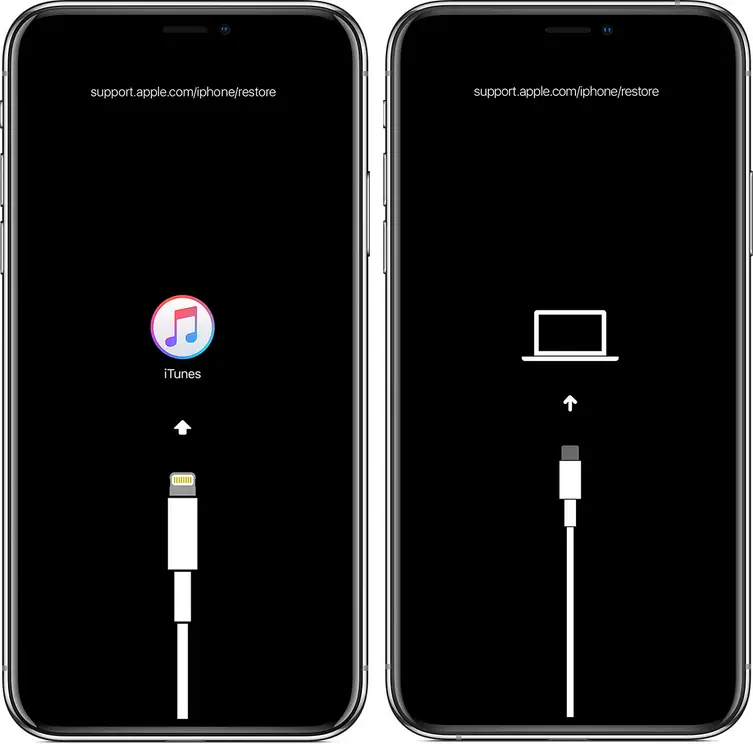
La manipulation ne dépend pas de la version d’iOS, mais du modèle de votre iPhone. L’iPhone peut être allumé ou éteint. S’il est encore allumé, il s’éteindra.
Pour un iPhone (ou iPad) avec Face ID, c’est-à-dire mettre en mode récupération les modèles iPhone 8, X, 1 etc.. équipés de cette fonction :
- Ouvrez le Finder ou iTunes sur votre ordinateur ;
- Branchez votre iPhone à cet ordinateur ;
- Appuyez rapidement sur Volume + ;
- Appuyez rapidement sur Volume – ;
- Maintenez appuyé le bouton de verrouillage jusqu’à ce qu’il soit en mode récupération.
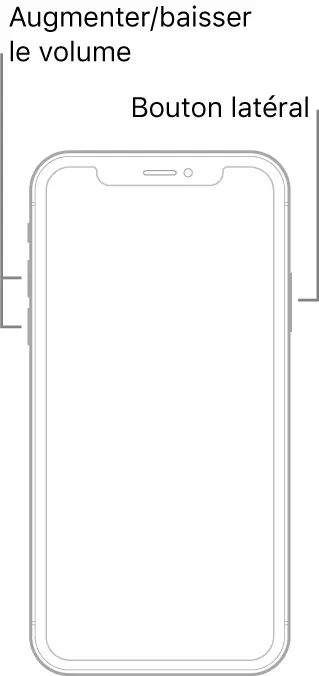
Concernant le mode récupération d’un iPhone 7, 7 Plus ou un iPod de 7e génération :
- Ouvrez le Finder ou iTunes sur votre ordinateur ;
- Branchez votre iPhone à cet ordinateur ;
- Appuyez simultanément sur bouton de verrouillage + Volume – jusqu’à ce qu’il soit en mode récupération.

Pour sortir du mode récupération, faites à nouveau ses manipulations, mais lâchez les boutons lorsque vous voyez la pomme : l’iPhone redémarrera.
Tout est une histoire de timing et de lecture d’écran.
2. Passer et sortir du mode recovery en un clic avec Tenorshare ReiBoot
Des boutons défectueux ? Peur d’une mauvaise manipulation ? Peu importe votre modèle d’iPhone, Tenorshare ReiBoot peut vous faire entrer et sortir du mode récupération en un clic !
Voici comme Tenorshare ReiBoot fait entrer en mode récupération votre iPhone 7, 8, X, 11 et tous les autres :
- Téléchargez, installez et ouvrez Tenorshare ReiBoot ;
- Branchez votre iPhone à cet ordinateur ;
- Déverrouillez-le et faites confiance à l’ordinateur ;
- Cliquez sur Entrer en mode de récupération dans Tenorshare ReiBoot ;
- Patientez pendant le processus.
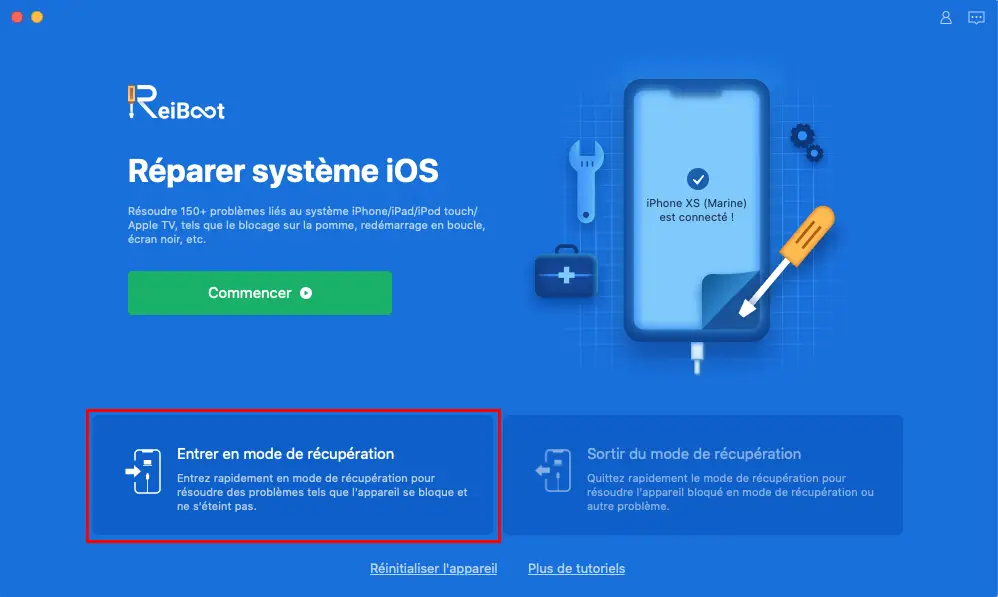
Pour sortir du mode récupération votre iPhone 7, 8, X, 11 et tous les autres :
- Téléchargez, installez et ouvrez Tenorshare ReiBoot ;
- Branchez votre iPhone à cet ordinateur ;
- Cliquez sur Sortir du mode de récupération dans Tenorshare ReiBoot ;
- Patientez pendant le processus.
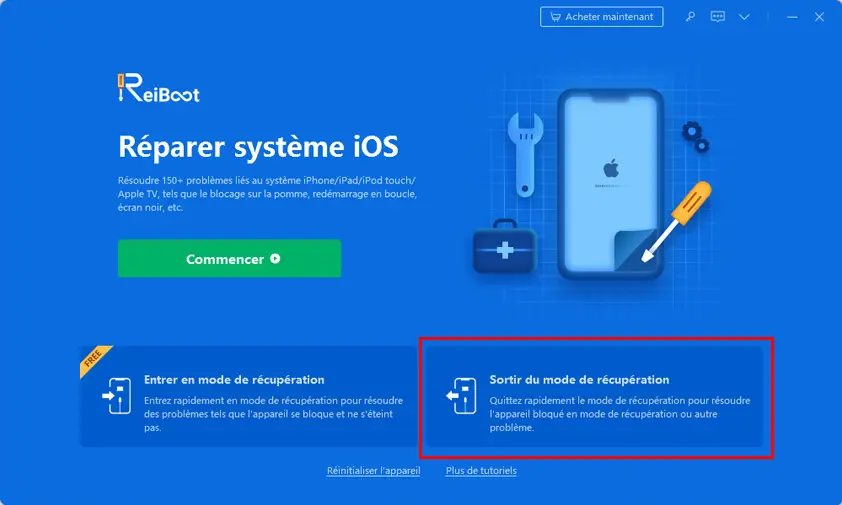
Mode récupération iPhone bloqué, que faire ?
Votre iPhone est en mode récupération, mais de façon involontaire ? Il est bloqué ? Tenorshare ReiBoot va pouvoir le réparer. 2 solutions sont possibles : la réparation standard qui conservera toutes vos données ou la réparation avancée qui effacera vos données.
C’est pourquoi il est conseillé de commencer premièrement par la réparation standard :
- Téléchargez, installez et ouvrez Tenorshare ReiBoot ;
- Branchez votre iPhone à cet ordinateur ;
- Cliquez sur Commencer ;
- Sélectionnez Réparation standard ;
- Cliquez sur Réparation standard ;
Si vous le souhaitez, changez le chemin où va se télécharger le firmware en cliquant sur Parcourir et en choisissant un emplacement.
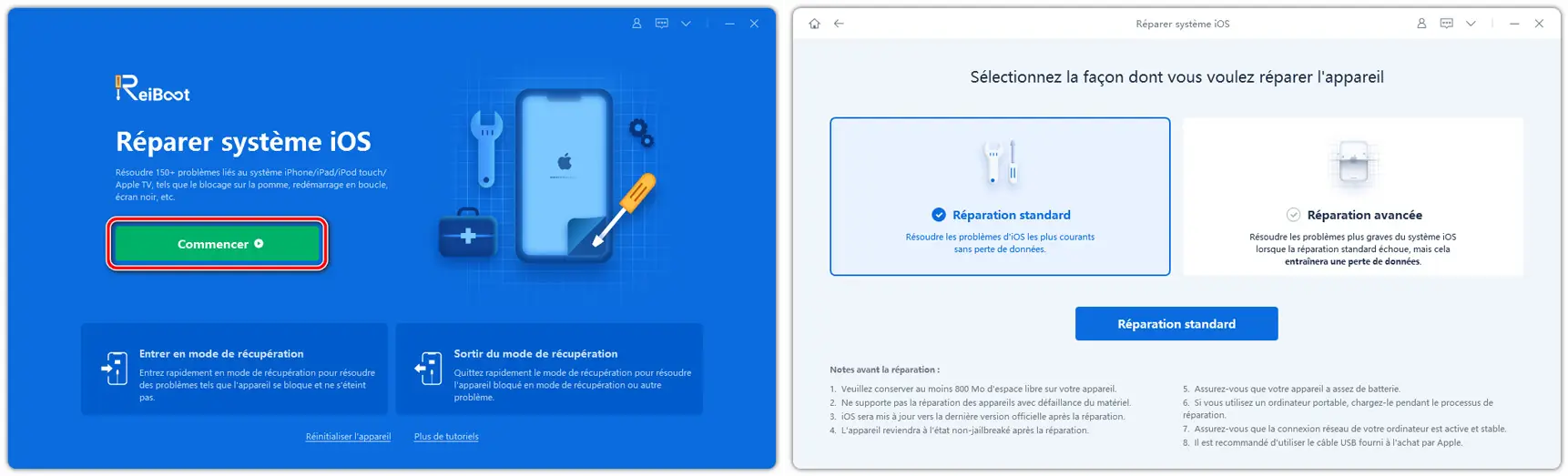
- Cliquez sur Télécharger ;
- Patientez pendant le téléchargement du firmware ;
- Cliquez sur Lancer Réparation standard lorsque le firmware est téléchargé ;
- Patientez pendant la réparation en laissant l’iPhone branché, cela prendra approximativement 10 minutes.
Lorsque la réparation sera terminée, votre iPhone redémarrera normalement vous pourrez cliquer sur OK sur le logiciel.
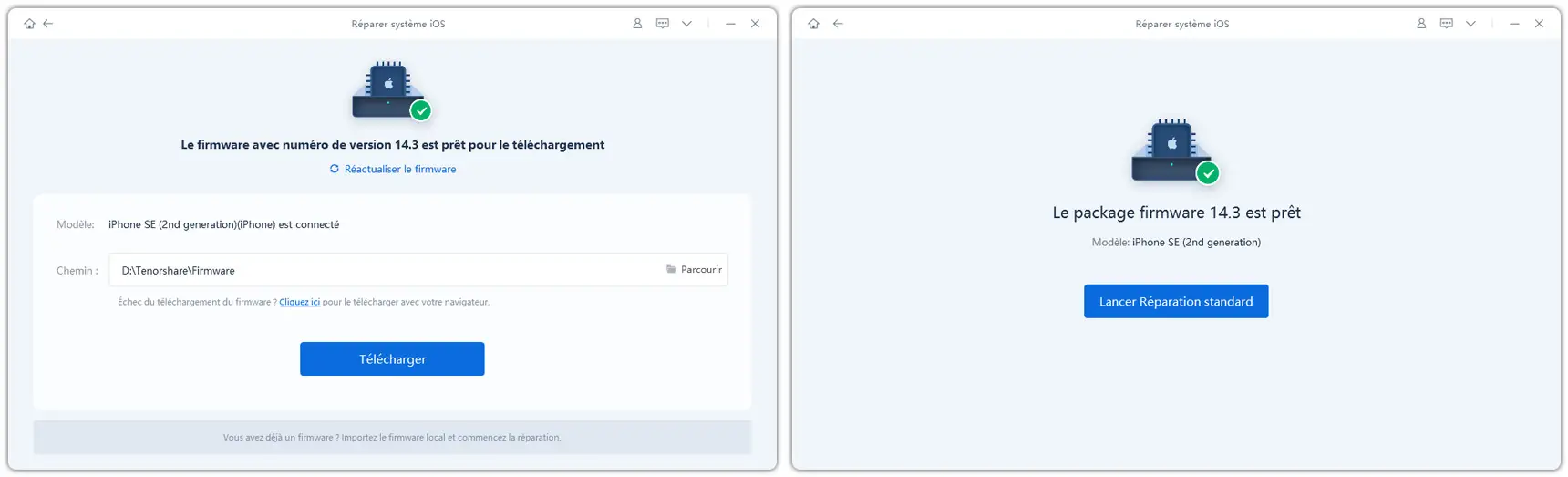
Toutefois, si elle ne suffit pas, vous pouvez faire une réparation avancée :
- Ouvrez Tenorshare ReiBoot ;
- Branchez votre iPhone à cet ordinateur ;
- Cliquez sur Commencer ;
- Sélectionnez Réparation avancée ;
- Cliquez sur Réparation avancée.
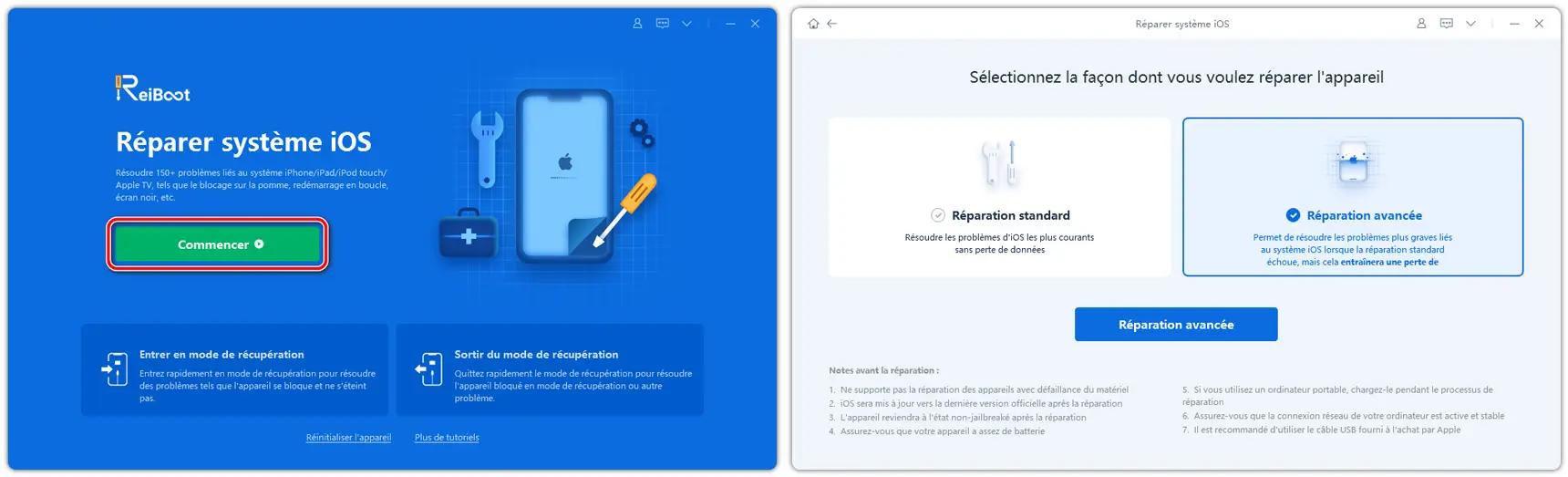
Si vous le souhaitez, changez le chemin où va se télécharger le firmware en cliquant sur Parcourir et en choisissant un emplacement.
- Cliquez sur Télécharger ;
- Patientez pendant le téléchargement du firmware ;
- Cliquez sur Lancer Réparation avancée lorsque le firmware est téléchargé ;
- Validez avec Réparer après avoir lu le message vous avertissant
- Patientez pendant la réparation en laissant l’iPhone branché, le processus prend approximativement 10 minutes.
Lorsque la réparation sera terminée, votre iPhone redémarrera normalement vous pourrez cliquer sur OK dans le logiciel.
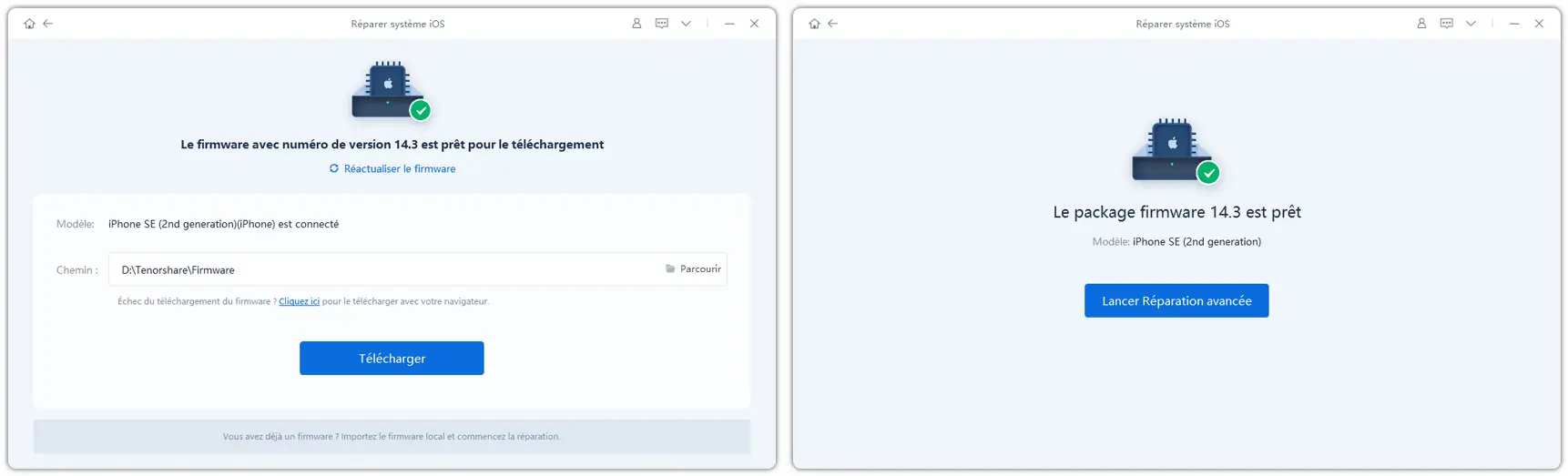
Une fois l’iPhone redémarré, il devrait fonctionner correctement ! Vous n’avez plus qu’à le considérer comme un nouvel iPhone, restaurer une sauvegarde ou encore transférer les données d’un autre iPhone.
Le mode de récupération de l’iPhone 7 à l’iPhone 12
Le mode de récupération est identique pour tous les iPhone, y compris les modèles iPhone 7, 8, X, 11. Cela permet à iTunes ou à votre Finder de télécharger le firmware correspondant à l’iPhone afin de le restaurer, vide de toutes données en cas de gros problème.
Les manipulations avec les boutons sont possibles, mais laissez Tenorshare ReiBoot s’occuper de tout : Entrer / Sortir du mode de récupération, mais également en passant par la réparation simple et avancée de l’appareil, qui pourra résoudre plus de 150 problèmes d’iOS, iPadOS ou tvOS bloqué sur le logo pomme, sur l’écran noir qui ne s’allume pas, ou encore si vous avez un redémarrage en boucle, etc…





Merci beaucoup pour cet article détaillé présentant quatre méthodes simples pour récupérer des photos sur un smartphone Samsung ! La gestion des données est essentielle et vos conseils pratiques sont très utiles.